如何改变手机上的网络密码 更改WIFI密码后手机无法连接
日期: 来源:冰糖安卓网
在日常生活中,我们经常需要改变手机上的网络密码,尤其是WIFI密码,有时候更改WIFI密码后却发现手机无法连接到网络。这种情况可能会让我们感到困惑和焦虑,因为网络连接对于我们的生活和工作来说至关重要。究竟是什么原因导致更改WIFI密码后手机无法连接呢?接下来让我们一起来探讨一下可能的解决方法。
更改WIFI密码后手机无法连接
步骤如下:
1.如图是修改路由器的无线WIFI密码后手机上提示无法加入WIFI的提示信息,如“无法加入网络”等等修改密码后wifi无法连接登录的问题。
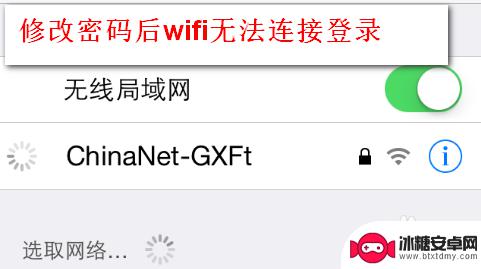
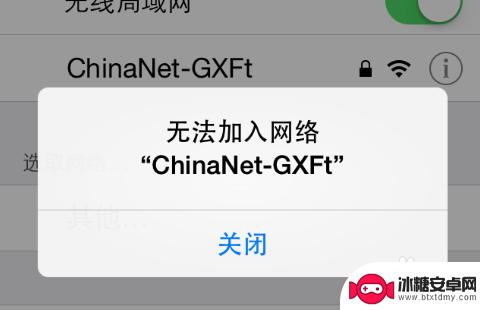
2.首先回到手机的“设置”选项,点击进入“无线局域网”。找到之前的WIFI热点名称,在热点名称的最后面有一个倒感叹号的图标,点击此图标即可重新设置手机上的wifi密码。如图所示。
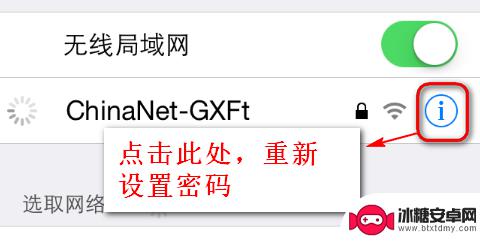
3.此时会看到该无线局域网的信息,在信息界面的上面有一个选项“忽略此网络”。点击之后就可以删除本手机上关于此无线WIFI的所有信息包括密码。如图所示。
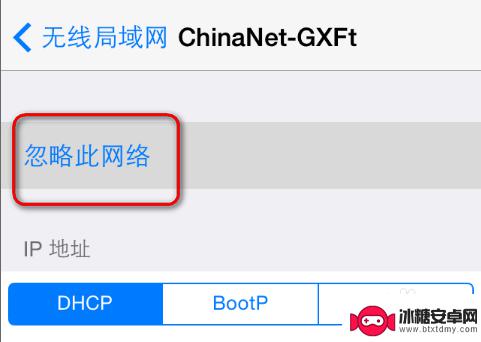
4.在新弹出的“忽略无线局域网络”对话框中点击选择“忽略即可”,如图。
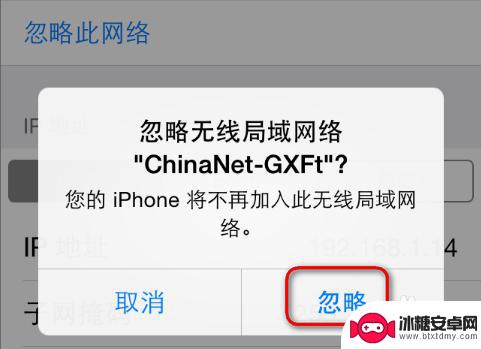
5.此时界面上关于此无线WIFI的信息就已经消失了,表示已经删除了手机上的WIFI密码,如图。
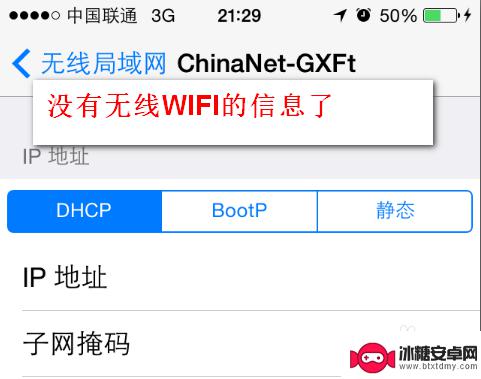
6.此时再次返回“无线局域网”的选项窗口,会重新看到此WIFI网络,不过现在不会自动连接了,如图。
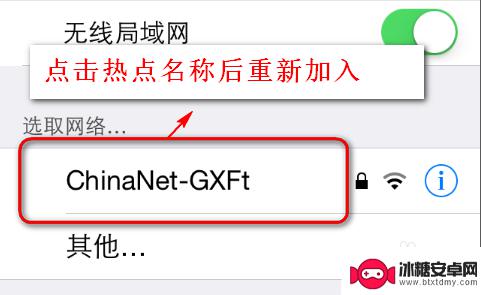
7.然后点击该WIFI名称,重新输入密码,如图所示,已经重新连接上了改了密码的无线WIFI。
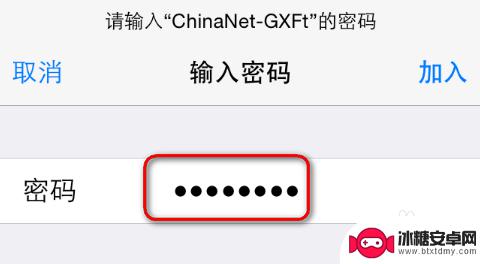
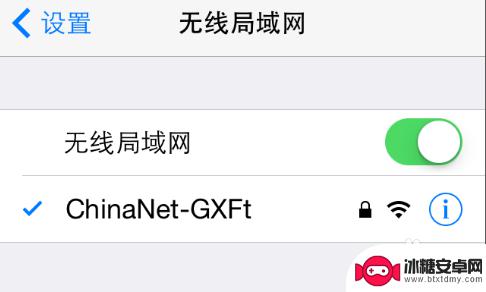
以上就是如何改变手机上的网络密码的全部内容,有遇到这种情况的用户可以按照小编的方法来进行解决,希望能够帮助到大家。
相关教程
-
wifi怎么看密码在手机上 如何查看手机连接的WiFi密码
-
怎么知道wifi密码呢苹果手机 苹果手机连接WIFI后如何查看密码
-
怎么改无线网密码电脑 电脑上修改家里的WiFi密码步骤
-
如何用苹果手机知道无线密码 苹果手机连接WIFI后如何查看密码
-
vivo怎么扫一扫连wifi密码 vivo手机扫一扫连接wifi的步骤
-
192.168.1.34手机登录wifi修改密码 如何在手机上设置/更改无线wifi(路由器)密码
-
苹果手机上的麦克风图标是什么 苹果手机麦克风标志关闭方法
-
怎么删除安卓手机系统文件 如何使用adb命令删除Android系统文件夹
-
如何将oppo手机? OPPO旧手机数据转移教程
-
手机上如何打开相机 手机软件如何打开相机权限












